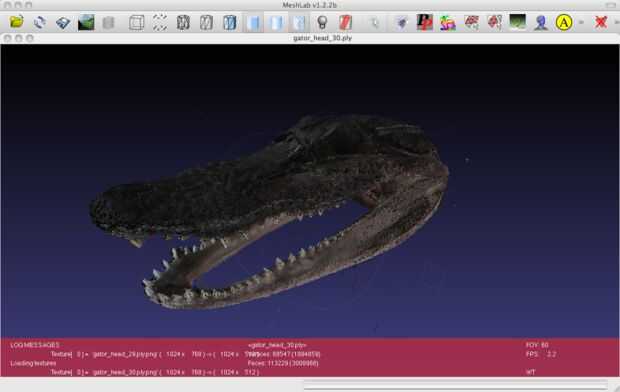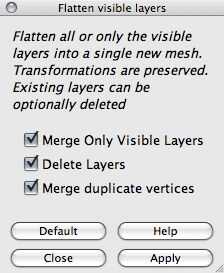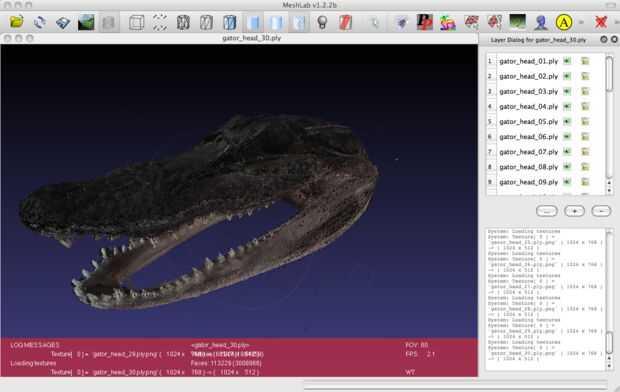Paso 6: Aplanar las capas
![]()
![]()
![]()
![]()
Después de todos los archivos de malla han sido alineados y procesado, haga clic en el icono de la
capa para abrir el menú de
Diálogo de capas . Comprobar para asegurarse de que todas las capas alineadas son visibles. Luego ir a
capa de filtros y atributo gestión/aplane las capas visibles. Se abrirá una ventana emergente mostrando las diferentes opciones. Tiendo a dejar las opciones por defecto ya lo tengo guardado a menudo y es fácil de volver a una versión anterior. Haga clic en aplicar. Esto que aplana todas las capas en una malla que luego se puede ejecutar a través de un filtro de suavizado. En este punto, si los datos de exploración incluyen información de color, Meshlab quitará lo de la nueva malla combinada.